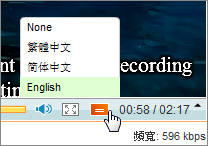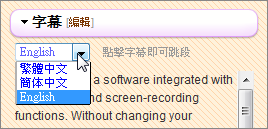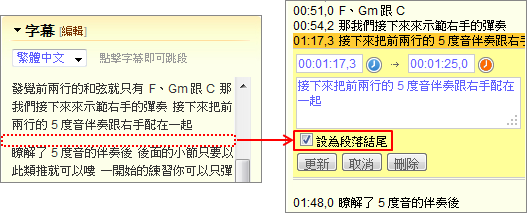by 賴宏昌, 2011-07-13 14:36, 人氣(6965)
透過 PMS 提供的線上編輯索引功能,讓上傳的影片也可以像 PowerCam 教材一樣建立索引,不但能勾勒出影片內容的架構,更可以讓使用者方便地進行跳段閱讀的動作。步驟如下:
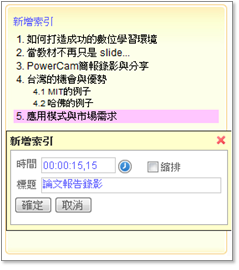
2. 點選 [新增索引]
3. 播放影片
4. 到索引開始的時間點,按 

5. 輸入索引標題,按 [確定]
6. 重複步驟 2-5,繼續新增索引
7. 按 [返回] 回到播放頁面
註:適時使用縮排將可以讓索引有更清楚的架構。
by 賴宏昌, 2011-07-13 14:36, 人氣(9223)
影片及 PowerCam 教材除了可以加入多國語言字幕 (繁中、簡中及英文) 讓使用者自行選擇,
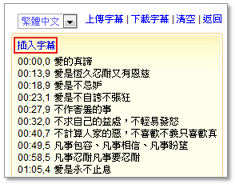
 FAQ [ 展開]
FAQ [ 展開]
更能透過字幕索引功能進行影片定位閱讀,而字幕的內容也可以提供搜尋引擎做更有效的影片檢索。
步驟如下:
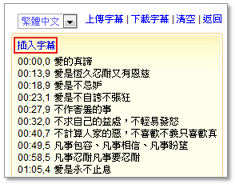
1. 進入播放頁面
2. 點選 [動作 / 進階 / 編輯字幕]
3. 點選 [插入字幕]
- 播放影片
- 到字幕開始的時間點,按
- 到字幕開始的時間點,按

- 到字幕結束的時間點,按 

- 輸入字幕內容,按 [確定]
4. 重複步驟 3,完成字幕編輯
5. 按 [返回] 回到播放頁面
註: 要建立簡體中文、英文字幕,請透過下拉選單切換。
註: 要建立簡體中文、英文字幕,請透過下拉選單切換。
by 賴宏昌, 2011-08-22 09:00, 人氣(4872)
by 賴宏昌, 2011-09-07 11:26, 人氣(3402)
透過編輯聚焦 (Zoom in / Zoom out) 功能,可以針對上傳後的 PowerCam6 教材進行轉場設計,不但能讓所要強調的重點畫面能更加突顯,更增加了教材的視覺效果與可看性,呈現效果如下:
操作步驟如下:
1. 進入 PowerCam 教材的播放頁面
2. 點選 [進階 / 編輯聚焦]
3. 播放影片到要聚焦的畫面
4. 點選 [新增聚焦]
5. 設定要聚焦 (zoom in) 的區域 (透過紅框的縮放 or 輸入數值)
6. 按 [確定],完成新增
7. 重複上述步驟即可繼續加入聚焦 (註1)
8. 按 [預覽] 即可觀看編輯後的結果
註1: 如果要將聚焦還原(Zoom out),在要還原的時間點上點選 [新增聚焦],並按 [回復成影像原始大小] 後
再按 [確定] 即可。
註2: 如果要修改某一段聚焦,點選該段即可展開編輯視窗,重新編輯後按更新即可。
註3: 在新增或編輯時如果有在重新設定時間,須按 來重新取得時間。
來重新取得時間。
 FAQ [ 展開]
FAQ [ 展開]
1. 進入 PowerCam 教材的播放頁面
2. 點選 [進階 / 編輯聚焦]
3. 播放影片到要聚焦的畫面
4. 點選 [新增聚焦]
5. 設定要聚焦 (zoom in) 的區域 (透過紅框的縮放 or 輸入數值)
6. 按 [確定],完成新增
7. 重複上述步驟即可繼續加入聚焦 (註1)
8. 按 [預覽] 即可觀看編輯後的結果
註1: 如果要將聚焦還原(Zoom out),在要還原的時間點上點選 [新增聚焦],並按 [回復成影像原始大小] 後
再按 [確定] 即可。
註2: 如果要修改某一段聚焦,點選該段即可展開編輯視窗,重新編輯後按更新即可。
註3: 在新增或編輯時如果有在重新設定時間,須按
 來重新取得時間。
來重新取得時間。by 鍾玉芳, 2012-10-15 16:44, 人氣(2396)
演講、活動、研習...不受場地、人數的限制,只要在公告的時間連上 PMS, FAQ [ 展開]
FAQ [ 展開]
就可以在任何地方,無時差地觀賞這些精彩的內容,並且透過文字互動的機制參與討論。
活動結束後,來不及參加的人,也可以隨時連上 PMS 觀看錄好的影音,不用擔心錯過任何重要的片段。
直播建立的步驟如下:
1. 新增線上直播
進入 [管理 / 線上直播] 新增節目表,
同時在首頁會建立線上直播的區塊,方便使用者進入觀看。
2. 錄影
點選 [錄影],並依網頁上的步驟進行錄製。
3. 觀看直播
連上 PMS 首頁,點選活動的主題即可進入觀看。
4. 結束錄影
系統將自動進行影片的轉檔與上線,方便活動結束後留存或是讓未參加的人觀看。